Complemento Yoast SEO 101: instalar, instalar y configurar Yoast en WordPress
Publicado: 2023-02-20El SEO es fundamental para ejecutar un sitio web exitoso para su marca o negocio. Probablemente no haya mejor manera de garantizar un flujo constante de tráfico web altamente dirigido a su sitio. Y Yoast SEO es el mejor complemento para aprovechar al máximo su sitio web de WordPress.
Es fácil de usar y funciona a la perfección. Pero instalar y configurar este complemento puede ser desalentador, especialmente para los principiantes. ¡Pero no te preocupes!
Como expertos en WordPress, sabemos cómo funciona Yoast SEO y las dificultades que implica instalarlo.
Profundicemos en las instrucciones paso a paso para instalar y configurar el complemento Yoast SEO.
Esto es lo que aprenderá en esta guía.
Tabla de contenido
- Cómo instalar el complemento Yoast SEO en WordPress
- Cómo configurar el complemento Yoast SEO en WordPress
- Fase 1: si ya está utilizando otro complemento SEO antes de instalar el complemento Yoast SEO
- Fase 2: Ahora, configuremos configuraciones completamente nuevas.
- Cómo configurar el complemento Yoast SEO en WordPress
- Comience con el asistente de configuración para todas las nuevas configuraciones paso a paso.
Pero antes de comenzar, asegúrese de estar usando wordpress.org (plan de negocios), ya que existen algunas limitaciones al usar wordpress.com.
Comencemos con cómo instalar el complemento Yoast SEO.
A. Cómo instalar el complemento Yoast SEO en WordPress
1. Inicie sesión en su cuenta de administrador de WordPress.
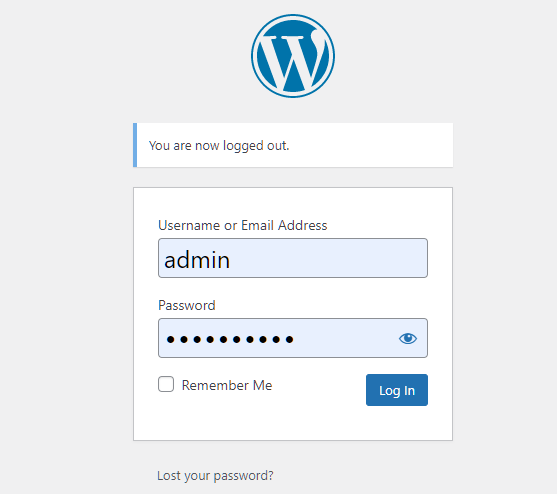
2. Haga clic en Complementos en la barra de menú izquierda.
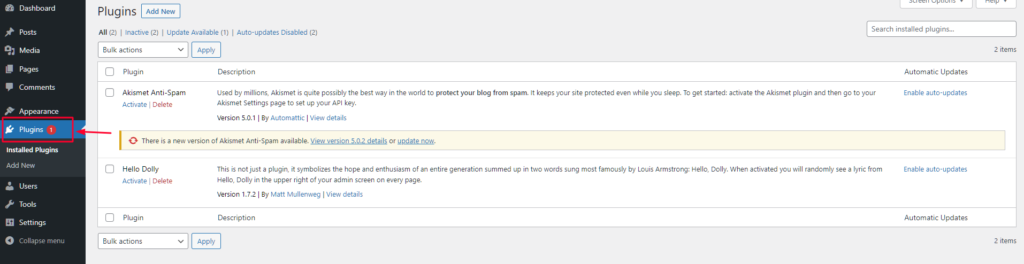
3. Seleccione Agregar nuevo en la lista desplegable o encima de la lista de complementos.
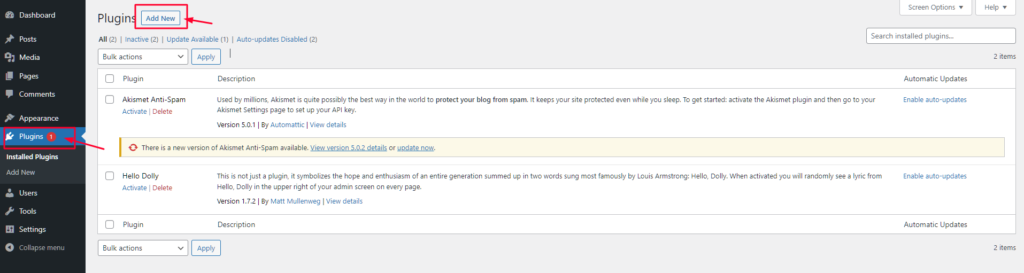
4. En la barra de búsqueda, busque el complemento Yoast SEO.
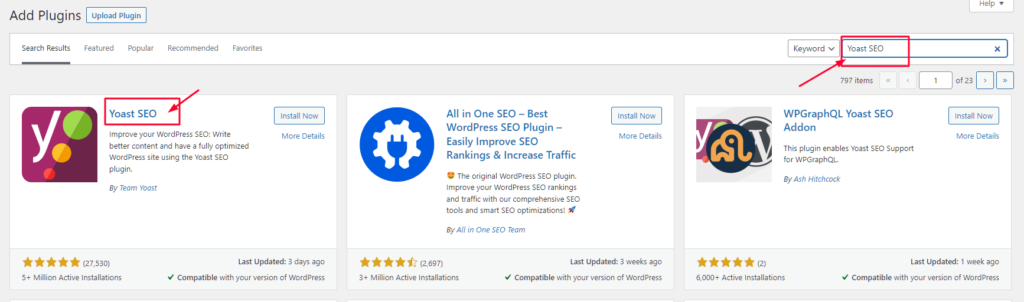
5. Haga clic en el botón Instalar ahora.
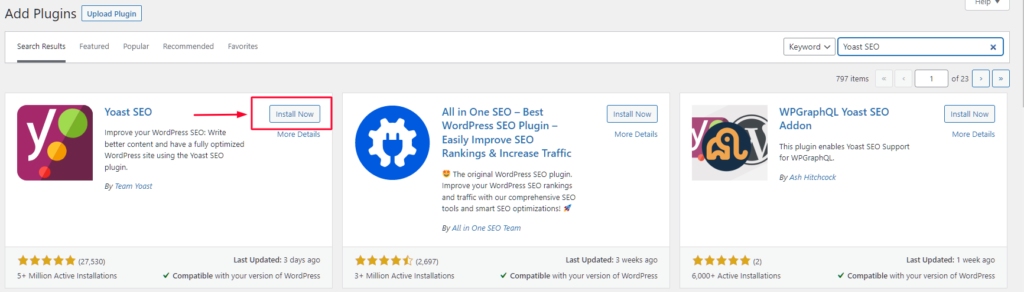
6. Haga clic en el botón Activar una vez que se haya instalado el complemento Yoast SEO.
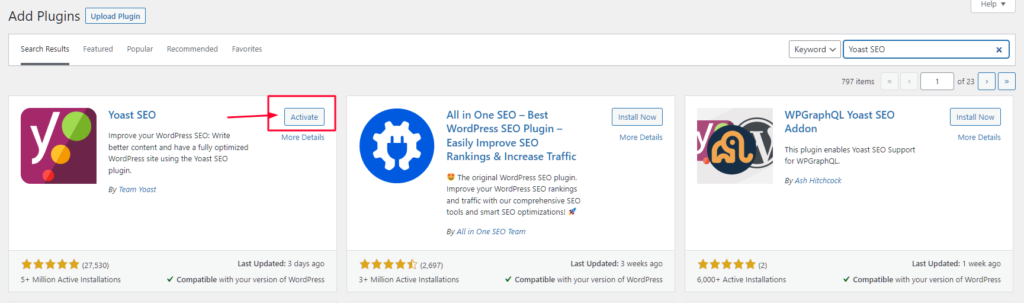
Una vez que haya seguido todos estos pasos, estará listo para comenzar.
Felicidades, Yoast SEO ahora está instalado en su sitio de WordPress.
Para verificar que el complemento Yoast SEO se haya instalado correctamente:
- Ve al panel de control de WordPress.
- Verifique Yoast SEO en la barra lateral izquierda debajo de "SEO".
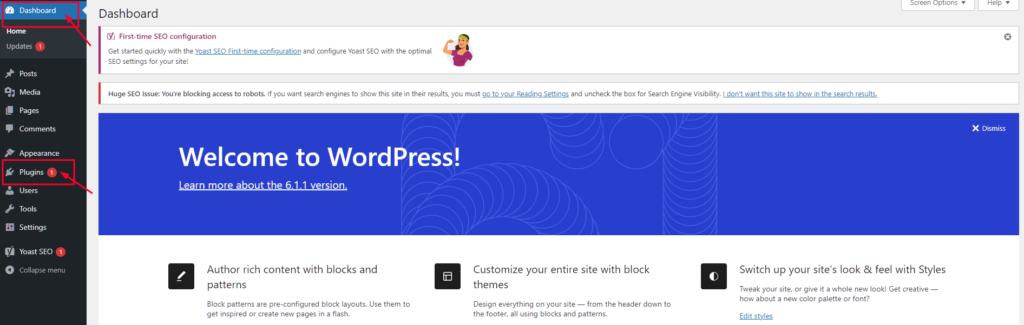
Ahora, aprendamos a configurar Yoast SEO con dos métodos diferentes explicados en detalle.
B. Cómo configurar el complemento Yoast SEO en WordPress
Las configuraciones seleccionadas son las que seguimos al implementar SEO para nuestros clientes. Está bien si su proceso puede variar de otros expertos.
Pero siendo un principiante, le recomendamos que siga cada paso con cuidado.
En WordPress, hay dos formas de configurar Yoast SEO.
Fase 1 : si ya está utilizando otro complemento de SEO antes de instalar Yoast, entonces:
1. Haga clic en SEO.
2. Haga clic en Herramientas en la barra de menú derecha.
3. Haga clic en Importar y exportar.
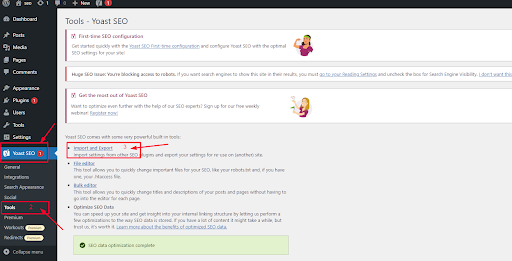
4. Verá una lista de casillas de verificación "Importar desde". (Marcos todo en uno SEO, Wpseo y Woo SEO).
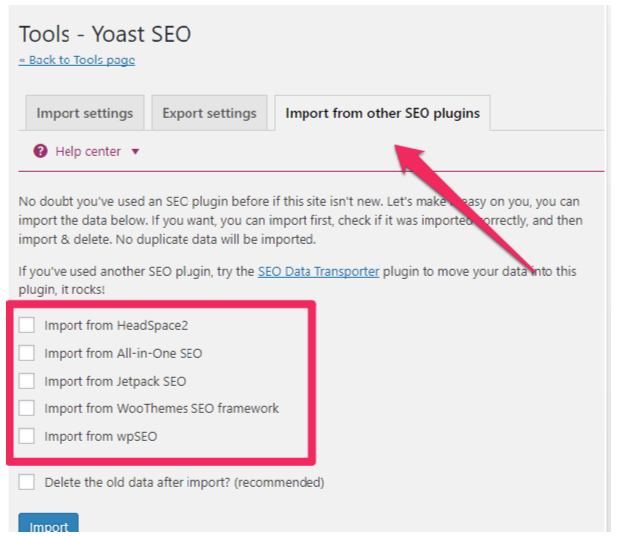
5. Elija el complemento para importar en la configuración actual del complemento SEO.
6. Marque la casilla de la herramienta de SEO que estaba usando.
7. Haga clic en Importar.
Yoast importará automáticamente todas sus configuraciones, que incluyen la configuración predeterminada del mapa del sitio XML o una plantilla de título predeterminada.
NOTA: Esta función de importación solo está disponible para usuarios pagos de Yoast.Entonces, si no ve la opción, podría ser el momento de actualizar.
Incluso si ha importado todas sus configuraciones desde otro complemento. Recomendamos revisar todas las configuraciones a continuación para aprovechar al máximo Yoast.
De lo contrario, omita este paso y comience la configuración de nuevo.
Fase 2: Ahora, configuremos configuraciones completamente nuevas.Para configurar los ajustes generales:
1. Haga clic en el icono de Yoast SEO para ir al panel de la página de configuración.
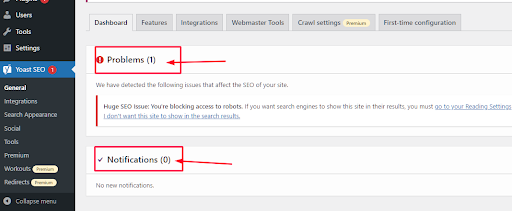
Aquí verá algunos problemas de SEO con las notificaciones. Al comienzo de la página, verá un asistente de configuración de SEO por primera vez. Pero ignora a este asistente por ahora. Te guiaremos paso a paso a través de cada punto.
2. Haga clic en la pestaña 'General' de la Navegación.
3. Haga clic en la pestaña Funciones.
Yoast SEO tiene muchas funciones que puede activar o desactivar fácilmente. Sin embargo, algunas de las funciones solo están disponibles en la versión Premium.
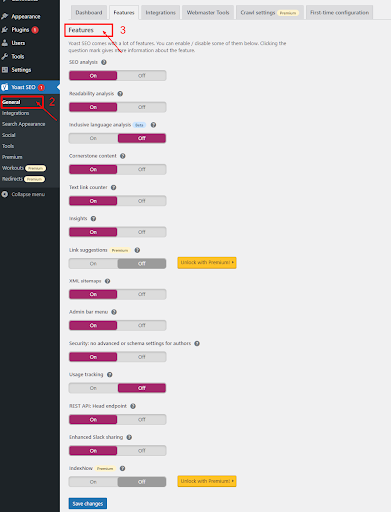
- Análisis SEO: indica la puntuación y el análisis SEO de su contenido.
- Análisis de legibilidad: indica el análisis de legibilidad y la puntuación de su contenido.
- Contenido de la piedra angular: uno de los pilares más importantes para los artículos, le permite filtrar y marcar el contenido de la piedra angular.
- Contador de enlaces de texto: indica un número interrelacionado de enlaces de texto internos en un artículo.
- Insights: indica las palabras que usa con más frecuencia que coinciden con las palabras clave utilizadas en su contenido.
- Mapas de sitio XML: ayuda a crear mapas de sitio XML para su sitio web.
- Menú de la barra de administración: contiene enlaces a herramientas de terceros para analizar páginas y ayuda a ver nuevas notificaciones.
- Seguridad: ayuda a ocultar la configuración avanzada de los autores para cambiar los metadatos del esquema de una publicación.
- Seguimiento de uso: permite que un complemento realice un seguimiento de algunos datos de uso y los mantenga actualizados.
- API REST: punto final principal: le permite obtener datos de SEO para publicaciones o páginas específicas de WordPress. Puede desactivarlo si no está creando un sitio de WordPress sin cabeza.
- Uso compartido de Slack mejorado: agrega una línea de autor y una estimación del tiempo de lectura al fragmento del artículo cuando se comparte en Slack.
Asegúrese de hacer clic en el botón Guardar cambios para almacenar su configuración.
4. Haga clic en la pestaña Integraciones.
Si desea integrarse con SEMRush recomendado o Wincher o cualquier otra integración.
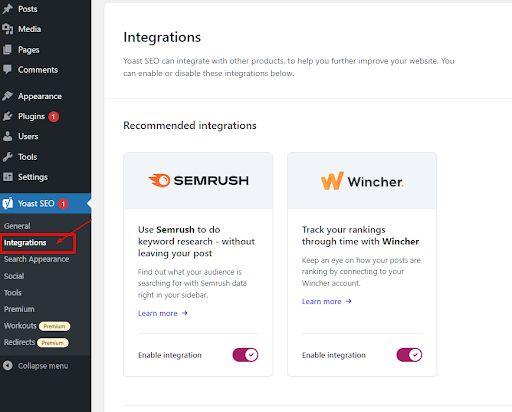
5. Haga clic en Herramientas para webmasters para verificar con las diferentes herramientas para webmasters.
Agregue una metaetiqueta de verificación en el cuadro de las herramientas para webmasters (Bing, Google, Yandex y Baidu). Inserte el mismo código de metaetiqueta en la página de inicio (instrucciones mencionadas en las herramientas específicas) para completar el método de verificación. Si su sitio ya está verificado, omita esto.
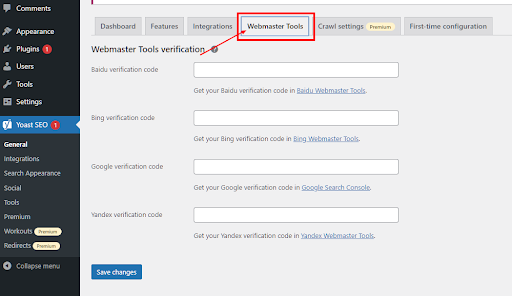
6. Haga clic en Buscar apariencia desde la navegación.
Search Appearance le ayuda a controlar cómo aparece su sitio web en los resultados de búsqueda. Agregar esta información lo beneficiará en Knowledge Graph Card de Google.
Hay varias opciones. Repasémoslos uno por uno.
1. General
- Separador de título : elija un símbolo para usar como separador entre el título de la publicación y el nombre del sitio. Estos símbolos aparecerán en los resultados de búsqueda de Google.
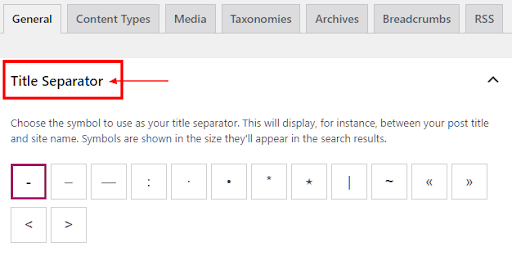
- Página de inicio : la página principal de todo el sitio web es la página de inicio que se muestra en los resultados de búsqueda cuando las personas buscan su marca.
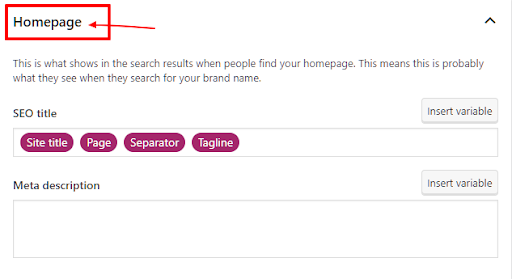
- Configuración social : agregar una imagen social, un título y una descripción nos beneficia al compartir el enlace de la página de inicio en la plataforma social.
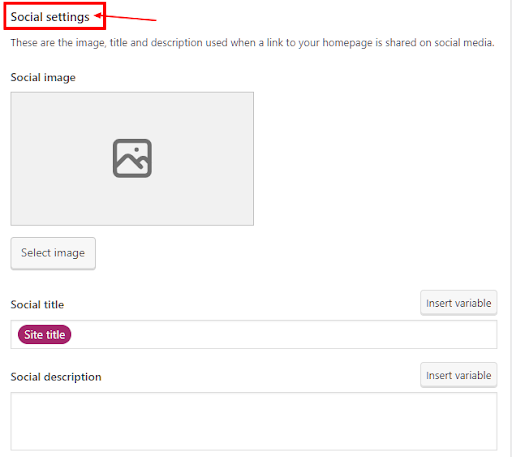
- Diagrama y esquema de conocimiento
Agregue el nombre del sitio web y el nombre del sitio web alternativo, que aparecerán en los resultados de búsqueda.

Elige si eres una organización o un individuo. Esta información aparecerá como metadatos en el Knowledge Graph de Google.
Agregue el nombre y el logotipo de una empresa para mejorar los datos estructurados de su sitio web. 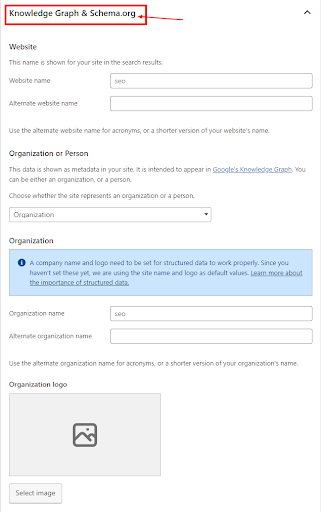
2. Tipos de contenido
- Puede establecer el título SEO y la meta descripción para cada publicación o página que cree en el futuro.
- Puede configurar una plantilla predeterminada que puede usar para generar dinámicamente una descripción desde las primeras líneas de su artículo/página si olvida agregarlas manualmente.
- Hay una opción para configurar la apariencia de la búsqueda para que se muestre o no para cada tipo de contenido que aparece en los resultados de la búsqueda.
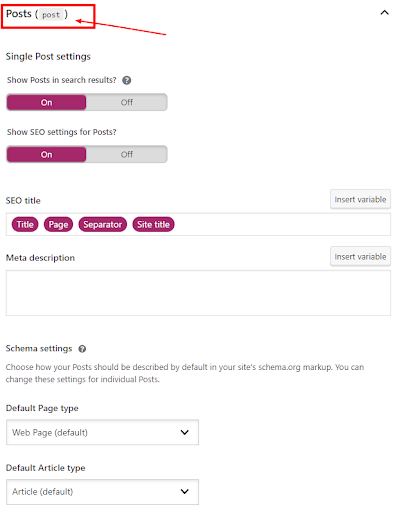
3. Medios
Los medios son una URL de archivo adjunto (página de archivos adjuntos o página de medios) es una página que WordPress crea automáticamente cuando carga un archivo adjunto (imagen) en su sitio. Si lo establece en sí, Yoast redirigirá las URL de los archivos adjuntos a los archivos adjuntos en sí. Recomendamos establecerlo en No para evitar URL de imágenes innecesarias.
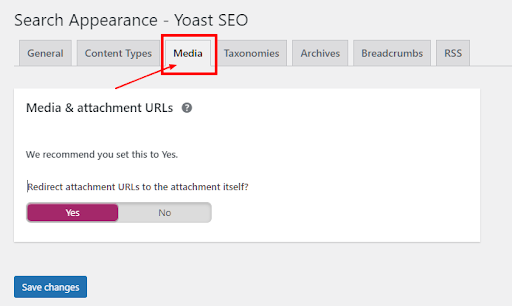
4. Taxonomías
Puede configurar variables de plantilla predeterminadas para títulos de SEO y metadescripciones para páginas como categorías, etiquetas, taxonomías personalizadas y archivos de formato de publicación.
Elija una opción para mantener o eliminar las URL de categoría en WordPress para que contengan un prefijo, generalmente /categoría/ para las páginas de categoría en su sitio web.
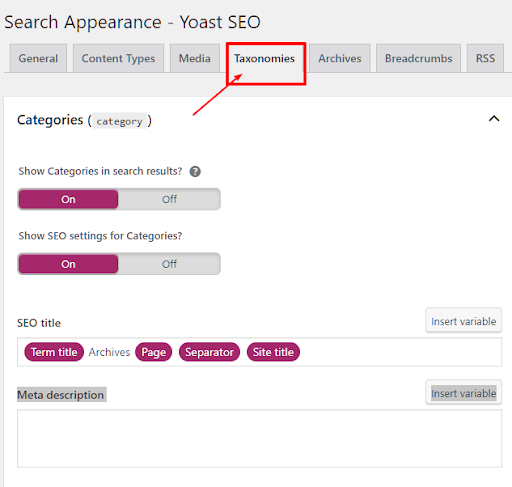
5. Archivos
La opción predeterminada funcionará, pero deshabilite las páginas de archivo de autor de los motores de búsqueda si hay un blog de un solo autor. Las páginas de archivo de autor son similares a las páginas de archivo de fecha o de blog que crean contenido duplicado y afectan sus clasificaciones de SEO.
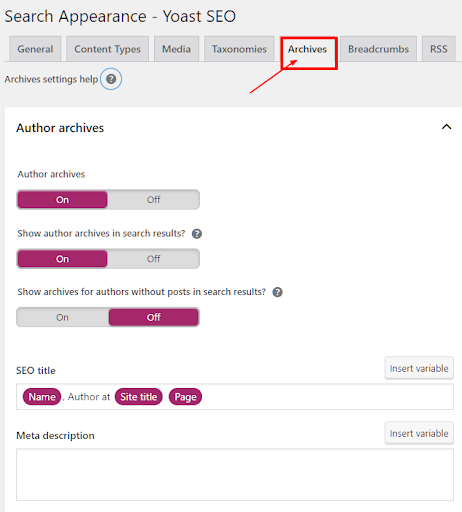
6. Pan rallado
Las migas de pan son enlaces de navegación que aparecen en la parte superior de una publicación o página e indican la relación entre su ubicación en una página (página de producto) y categorías de nivel superior (página de categoría).
Proporciona una sensación de estructura y navegación para que los visitantes del sitio vean la página o una publicación que se muestra en los resultados de búsqueda de Google.
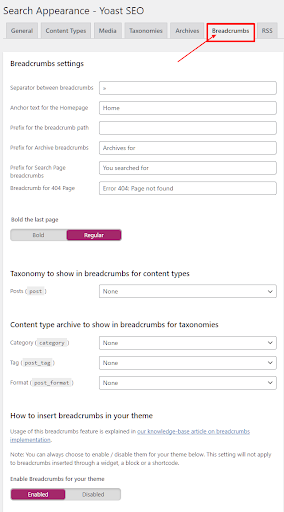
7. RSS
La función RSS agrega contenido automáticamente a su sitio web actualizado desde un sitio web o blog de su elección. De forma predeterminada, la fuente toma contenido publicado o actualizaciones frecuentes del contenido del sitio, como noticias, autor y publicaciones de blog.
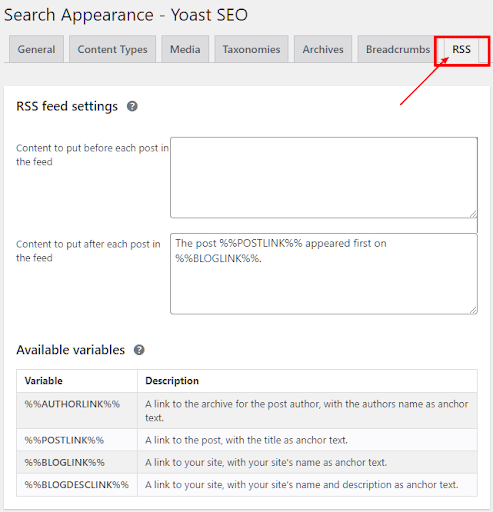
¡Sí! Yoast SEO tiene una función para conectar sus perfiles sociales que ayudan a aumentar el conocimiento de su marca y los usuarios pueden comunicarse con usted fácilmente.
7. Haga clic en Social en la navegación.
- La función Cuentas permite a Yoast SEO informar a Google sobre sus perfiles sociales. Simplemente agregue las URL de Facebook, Twitter, Pinterest y otras plataformas.
- A continuación, la pestaña de Facebook le permite a Yoast SEO agregar metadatos de gráficos abiertos de Facebook e imágenes en miniatura predeterminadas a su sitio web. Al compartir en Facebook, captura la miniatura derecha de la imagen, el metatítulo y la descripción de la página web.
- En la pestaña de Twitter, puede Agregar metadatos de la tarjeta de Twitter para mostrar una vista previa con imágenes y texto mientras se comparte en Twitter.
- En la pestaña de Pinterest, solo necesita ingresar el código de verificación del sitio proporcionado por Pinterest. Al visitar la configuración de su cuenta de Pinterest, el código proporcionado con una metaetiqueta debe ingresarse en el cuadro.
C. Cómo configurar el complemento Yoast SEO en WordPress
Vaya a la pestaña Configuración inicial. Comience con el asistente de configuración para todas las nuevas configuraciones paso a paso.
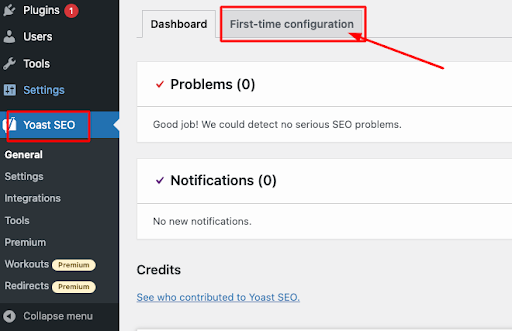
1. Haga clic en optimización de datos SEO.
Ejecutemos la optimización de datos SEO para los indexables. Yoast SEO comienza a procesar todo el contenido de su sitio web y almacena los datos en la base de datos. Si te encuentras con un sitio web grande, puede llevar algo de tiempo. Pero no necesita ejecutar el proceso cada vez que actualice o agregue contenido. Yoast SEO capturará automáticamente los datos cada vez que guarde ese contenido.
Entorno – ¿Qué tipo de sitio quieres configurar YOAST SEO?
a. Producción (en vivo)
b. Stagging (similar a Live pero solo con fines de prueba)
C. Desarrollo (uso del desarrollador)
Si selecciona un sitio de prueba o desarrollo, el sitio web no será visible en los motores de búsqueda porque Yoast evitará que los motores de búsqueda indexen el sitio.
Por lo tanto, asegúrese de seleccionar el correcto.
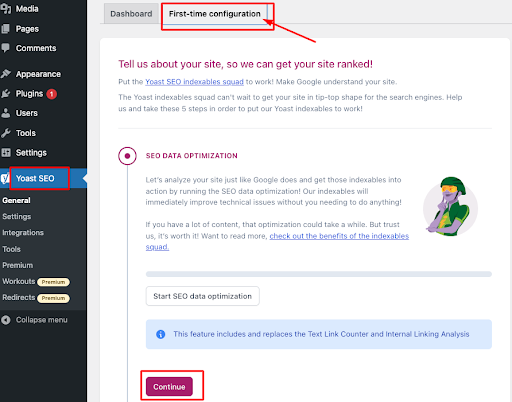
2. Haga clic en Representación del sitio.
En la configuración de representación del sitio, el complemento Yoast SEO le permite elegir si su sitio web es una organización (por ejemplo, una empresa local) o una persona (por ejemplo, un blog personal).
Como se muestra en la instantánea, puede cargar el logotipo de la empresa desde una computadora o biblioteca de medios de WordPress.
Nota : la imagen que cargue debe tener un mínimo de 112x112px y también una forma cuadrada.
Luego, haga clic en Guardar y continúe.
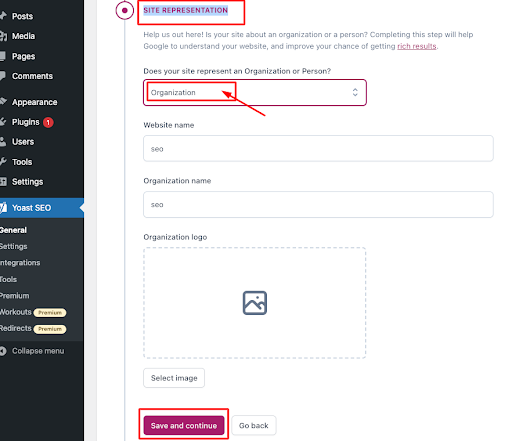
3. Haga clic en Perfiles sociales.
Las redes sociales están en auge y pueden ayudarte a alcanzar tus objetivos y aumentar la visibilidad de la marca.
Aquí, puede agregar todos los perfiles de redes sociales para su sitio web (organización), consolidándolos en un único perfil social de su organización.
Agregar estos perfiles nos ayudará a optimizar los metadatos para esas plataformas.
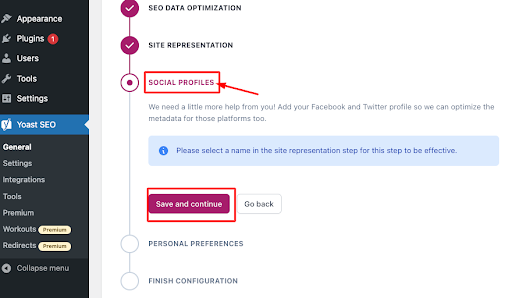
4. Haga clic en Preferencias personales.
En la sección Preferencias personales, en Seguimiento de uso de Yoast SEO, decida si desea que Yoast SEO realice un seguimiento de los datos de su sitio web.
Y suscríbase al boletín de Yoast para recibir consejos de mejores prácticas sobre las últimas noticias de SEO y obtener orientación.
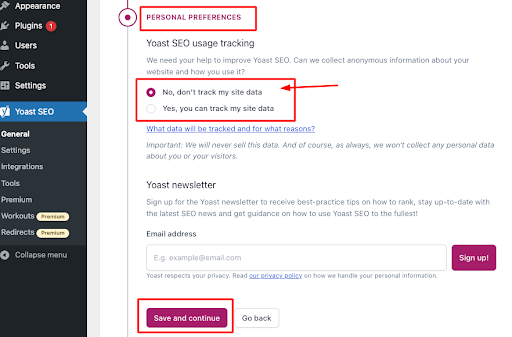
5. Haga clic en Finalizar configuración.
Asegúrese de hacer clic en Finalizar configuración para completar la configuración de optimización de su sitio web Yoast. Y si quieres, puedes inscribirte en el curso online gratuito de Yoast semana a semana.
¡¡Viva!! Eso concluye su configuración de Yoast SEO.
Aparece el panel de bienvenida para elegir la configuración de Yoast SEO.
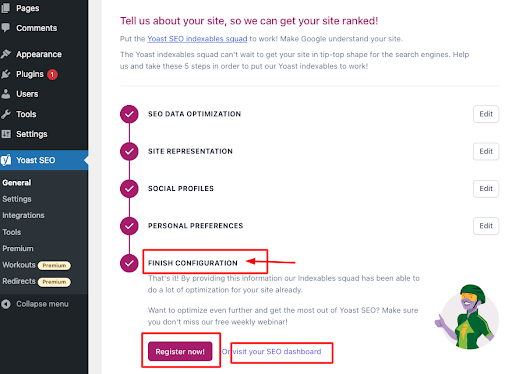
En conclusión
Yoast SEO es uno de los mejores complementos de SEO para sitios web de WordPress. Puede ayudarlo a optimizar sus esfuerzos de SEO de manera rápida y eficiente. Puede aumentar su clasificación en los motores de búsqueda. Pero a los principiantes como usted les puede resultar un poco desalentador comenzar con este complemento. Con suerte, esta guía lo ayudará a instalar y configurar el complemento Yoast SEO sin contratiempos.
¿Aún tienes dudas sobre el SEO de tu web WordPress? No dude en comunicarse con nosotros. E2M es una agencia de marketing digital de marca blanca. Nuestros expertos pueden ayudarlo a optimizar su SEO y marketing de contenido.
